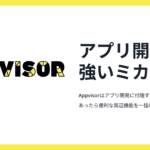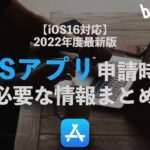社内でもタスク管理能力が高いと評判の私が、普段実践している効率的なタスク管理の方法をわかりやすくまとめていきます。
少しでも効率的なタスク管理をするための手助けになると幸いです。
特にタスク管理が苦手な方や、新卒の方に是非見ていただきたい内容となっています。
朝一番にチェックするべきもの
- Slack
- メール
- backlog
弊社では社内ツールとしてSlack、メール、backlogを使用しておりますので、まずはそれらの通知を全てチェックします
チェックしたものは後述するタスク管理術の方法で、すぐさまタスクとして追加していきましょう。
slack、メール、backlogの未読が常に0件になっているようにしましょう!
これがタスク管理の上での必須事項になります。
毎日やっていれば朝の10分で全てチェックができるはずです。
slackの未読管理の方法
slackの5つの便利機能を使いましょう!
それぞれの使い方の詳細は上記のリンクから。
-
カスタムセクション
重要な内容と重要ではない内容でセクションを分けましょう。管理が楽になります。 -
リマインダー
すぐに見られない通知はとりあえず1時間後、3時間後にリマインドするようにしましょう。 -
マイキーワード
逃したくないキーワードを設定しましょう。自分の名前を登録することがおすすめです。 -
ブックマーク
後から見返したい内容はブックマークに入れておきましょう。 -
全未読一覧
その日の最後に未読の通知がないか必ず振り返りましょう。



メールの未読管理の方法
最も重要なのはラベル分け
メールの送信元や件名などに応じて自動的にラベルを付けるようにGmailの設定をしてあります。
こうすることで重要なメールなのか、見る必要はないメールなのかの判断が一瞬でつきます。
次に重要なのは一括既読
メールの中には見る必要のないものもあります。
そういったメールが未読で残っていると見るべきメールが埋もれてしまうので、見るべきものだけを見たら、それ以外は全て選択して一括で既読にしましょう。
これによって、新着のメールにすぐに気づけるようになります。
backlogの未読管理の方法
毎日backlogにログインして、右上の通知から未読のチケットがないか確認しましょう

日中の通知の確認タイミング
1つのタスクが終わったタイミングで全て確認しよう
全ての通知を随時確認していると、通知の確認だけで時間が経ってしまいメインの仕事が疎かになってしまいます。
それでは本末転倒ですので、何でも小さなタスクが終わったタイミングで通知を確認しましょう。
【例】
・このページの1セクション書き終わった。
・すぐに返すべきメールを返し終わった。
・etc…
タスク管理術
重要なことはすぐにメモに追加する
私の場合は、以下の理由から、Macデフォルトのテキストエディットを使用しています。
(タスク管理アプリは色々使ってきましたが、最終的にここに落ち着きました。)
- リンクが貼れる
- 詳細なメモも追加できる
- タスクの移行が楽
- 開きっぱなしにできる
- 保存の変更が容易
【メモの書き方例】
「1/20」
・効果測定をAさんにお願いする
・アプリをリリースする(Bさんに作業依頼済みなのでその確認)
・10:00〜B社とのMTG
・確認すべきこと1
・確認すべきこと2
「1/21」
・11:00〜C社とのMTG
・14:00〜D社とのMTG
〜〜〜〜〜〜〜〜〜〜〜〜
「2/1」
・月初作業
・月初作業1
・月初作業2タスクが発生した時点で数ヶ月先であってもその場ですぐに記載しています。
また、人に依頼したタスクの場合も、完了確認のためにタスクリストに追加します。
1日ごとに必ずやるタスクとやれればやるタスクを分ける
上記のようにメモをしていますが、毎日のタスク自体が膨大で、さらに毎日タスクが追加されていくので、毎日全てをその日のうちに行うことは不可能です。
なので、必ずやるタスクとやれればやるタスクに分けましょう。
その上で、必ずやると決めたその日のタスクが全てなくなったら退勤するようにします
タスクの開始と終了をすぐに記録する
やったことを後からまとめて書こうとすると必ず曖昧になります。
なので1つのタスクが終わって次のタスクを始める際に何時から何時までという時間を記録します。
10:00-10:10 通知チェック 10:10-10:25 タスクA消化 〜〜〜〜〜〜〜〜〜〜〜 18:55-19:00 タスクD
その日にやったタスクを別途記録する
上記のメモ帳での管理では、タスクが終わったら消していくため、後からその日に何をやったか追えません。
なので、毎日以下のようにスプレッドシートへやった内容を記載していきます。

ブラウザのよく見るタブだけを開きっぱなしにする
私の場合は、Googleカレンダーとメール、グルーピングしたタブだけを常に開きっぱなしにしています。
これ以外のタブはその日確認すべきタブなので、上記以外のタブが開かれている場合は何らかのタスクがあるということになります。
ですので、退勤時に常に開きっぱなしのタブ以外が開かれていない状態にすることを心がけましょう。
スケジュール管理術
タスクに重さと緊急度と重要度をつける
まず、タスクを確認した段階で重さと緊急度と重要度をつけます。
それによって、すぐにやる・後で時間を確保してやる・今すぐ時間を確保してやるなど、いつやるかを明確にできます。
こうすることで、やらなければいけないタスクだけは最低限必ず終わらせることができます。
デッドラインと真デッドラインを分ける
タスク管理の際に日付ごとにメモを記載していましたが、完了予定日と本当の期日をそれぞれ設けます
完了予定日までに終わらせるつもりでスケジュールを切れば、最悪何かトラブルがあっても本当の期日までには終わらせることができるようになります。
この辺りどれほどの差を取るべきかはタスクの重さと経験で判断していってください。
すぐにbacklogにチケットを切る
特に自分以外の人に依頼する際に重要です。
みんながみんなすぐに対応できるわけではないので、backlogにチケットを切って期日を設定するようにしましょう。
そうすることで、みんなが上記のタスク運用をできれば漏れも無くなっていきます。
調べ物の効率アップ術
一度に複数のページを開こう
何かを検索する際に、1つのページを見て解決することは稀です。
以下のやり方で複数ページを見ることが大切です。
-
検索結果の1ページ分くらいはひとまず全部開く
-
それぞれ内容を流し読みする
-
参考になりそうな2〜3ページだけに絞る
-
参考になりそうなページだけの詳細を確認する
こうすることで検索効率が上がります。

投稿者プロフィール